03 Jul Cómo crear un usuario administrador de WordPress sin tener acceso al panel de administración
 En alguna ocasión nos puede ocurrir que no tengamos un usuario en WordPress o que perdamos nuestra información de acceso. En estos casos podemos crear un usuario nuevo a través de MySQL siguiendo los pasos que te mostramos a continuación:
En alguna ocasión nos puede ocurrir que no tengamos un usuario en WordPress o que perdamos nuestra información de acceso. En estos casos podemos crear un usuario nuevo a través de MySQL siguiendo los pasos que te mostramos a continuación:
1. Acceder a phpMyAdmin e identificar la base de datos que usamos en WordPress.
¡IMPORTANTE! Siempre, antes de empezar a trabajar e insertar información en una base de datos, es conveniente hacer un backup por si tuviéramos que volver atrás.
2. Una vez dentro de nuestra base de datos, vamos a trabajar sobre las tablas siguientes:
- wp_users
- wp_usermeta
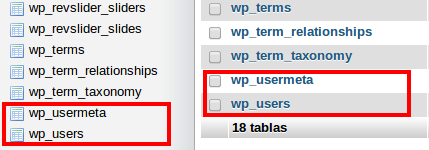
3. Ingresar a la tabla wp-users.
Haz clic en «Insertar» y accederás a la siguiente pantalla para añadir el registro de nuestro nuevo usuario:
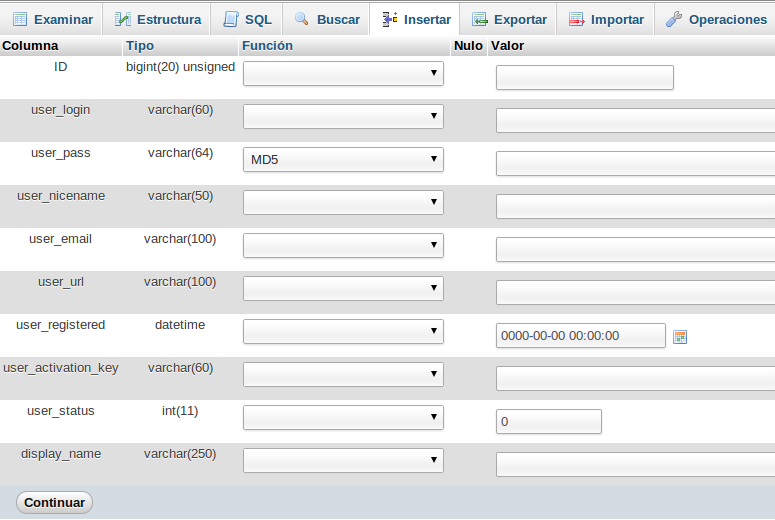
4. Completa los campos con los siguientes datos:
- ID – Introduce un número. En nuestro ejemplo usamos el 8 (ten en cuenta que no puedes usar un ID que ya esté en uso).
- user_login – Nombre de nuestro nuevo usuario para accerder a WordPress.
- user_pass – Contraseña del usuario. En la columna “Function” selecciona MD5.
- user_nicename – El apodo o nick con el que se hará referencia al usuario.
- user_email – Correo / E-mail del usuario.
- user_url – Introduce la página web del sitio.
- user_registered – La fecha y hora del registro.
- user_status – Aquí ponemos el número 0.
- display_name – Nombre que figurará en el blog (puede ser el mismo valor que el campo user_nicename).
Cuando se hayan completado todos los campos pulsa «Continuar» y así quedará creado nuestro nuevo registro.
5. Crea otro registro pero esta vez en a tabla wp_usermeta. Selecciona la tabla indicada desde el menu de la izquierda y al igual que antes presionar «Insertar». Podrás ver la siguiente pantalla:
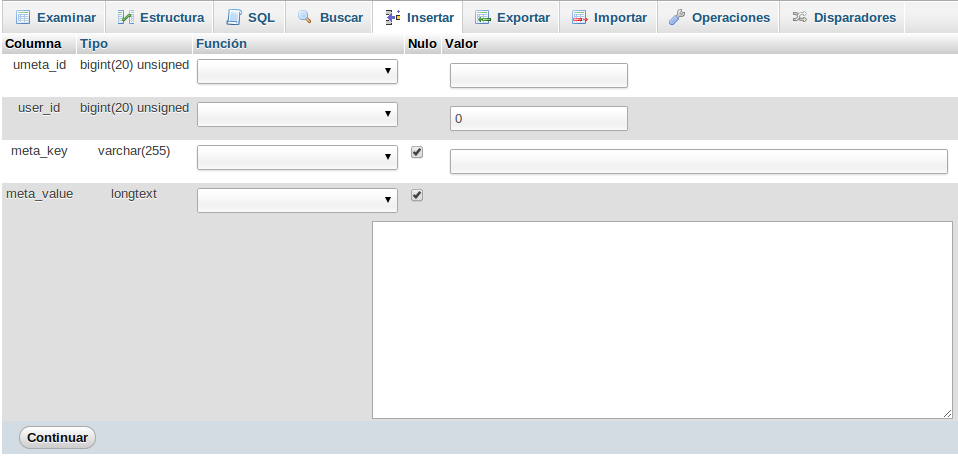
Añade la siguiente información:
- unmeta_id – Este campo lo dejaremos a vacío. MySQL lo generará automáticamente.
- user_id – Campo ID de la tabla wp_user que hemos insertado (8 en nuesto ejemplo).
- meta_key – Este campo debe tener el siguiente valor: wp_capabilities.
- meta_value – Este campo debe tener el siguiente valor: a:1:{s:13:”administrator”;b:1;}
Haz clic en «Continuar» para ejecutarlo y así quedará creado el nuevo registro.
6. En la tabla anterior debes insertar otro registro. Repite el paso 5 y completa los campos pero ahora con los siguiente valores:
- unmeta_id – Este campo lo dejamos a vacío. MySQL lo generará automáticamente
- user_id – Aquí debemos poner el valor del campo ID de la tabla wp_user que hemos insertado (en nuestro caso, el 4).
- meta_key – En este caso, debemos rellenarlo con el valor wp_user_level.
- meta_value – 10
Una vez realizados los pasos anteriores ya se podrá acceder a nuestro panel de administración de WordPress.
7. Una vez dentro del panel de administración de WordPress, ve a la sección de Usuarios y podrás editar el nuevo usuario que acabas de crear. Puedes modificar los datos o completar alguno que falte, aunque no es necesario hacer ningún cambio, solo presionando guardar se realizaran procesos internos de WordPress que agregarán más datos e información en el usuario que hemos creado.
Esperamos que si lo necesitas en alguna ocasión, te sea de utilidad!
Saludos!

Aldo Cerruti
Enviado el 23:38h, 04 eneroMuchas gracias!! Me ha sido de gran ayuda. No cuesta nada ser agradecido!
Saludos y muchos Exitos.
Gustavo Ricaurte
Enviado el 17:14h, 13 febreroBuenos días, cordial saludo:
Por error eliminé todos los usuarios registrado en mi sitio, incluyendo al usuario administrador, hice los pasos que describes, pero al intentar acceder se muestra el siguiente error: Sorry, you are not allowed to access this page.
Agradezco me de alguna ayuda para solucionar este tema.
Gracias
eduk2
Enviado el 20:53h, 03 marzoHola Aldo, de nada, gracias a ti por comentar.
Hola Gustavo, ¿cómo borraste los usuarios también por base de datos? ¿El error te da en la web pública o al intentar acceder con el nuevo usuario y clave?
Pedro Beas
Enviado el 16:22h, 26 marzoEstimados, buen día y una consulta que me apremia:
Perdí el control del sitio http://www.cpalasalle.cl.
He intentado recrear un usuario admin siguiendo atentamente los pasos aquí descritos, sin embargo, al loguearme, llego a la página inicial del sitio, sinque me aparezca siqueira la toolbar. Y menos el dashboard.
¿Alguien que pueda orientarme, por favor?
Ana
Enviado el 08:02h, 17 mayo¡Muchas gracias!
Francisco
Enviado el 23:20h, 20 julioBuenas, estoy probando el método y no sé si es un error o no termino de verlo bien pero en el paso 6 dices
user_id – Aquí debemos poner el valor del campo ID de la tabla wp_user que hemos insertado (en nuestro caso, el 4).
En tal caso, no seria el 8, lo digo porque en el paso 4
ID – Introduce un número. En nuestro ejemplo usamos el 8 (ten en cuenta que no puedes usar un ID que ya esté en uso).
Ya te digo no se si es un desliz o que no termino de entenderlo bien. De todos modos lo intente como comentas colocadno el mismo id en la segunda inserccion y no me funciono el metodo..no se si conoces alguno alternativo.
Gracias y saludos
Alberto Pinto
Enviado el 02:34h, 16 eneroHola, muchas gracias por el aporte, muy completo y detallado, pero me ocurrió el mismo problema que ha Francisco sobre el ítem que dice poner 4 en vez de 8, utilicé el que había puesto yo en el anterior, puedo loguearme pero sin privilegios de administrador.
Tengo otra duda sobre este valor: «meta_value – 10»
¿Es 10 el valor o hay un error de dedo?
Saludos y muchas gracias de antemano.
Irantzu
Enviado el 12:40h, 27 febreroMe da el siguiente error:
Lo siento, no tienes permisos para acceder a esta página.
Sebastian
Enviado el 21:36h, 05 julioSegui los pasos y se me creo el usuario, pero sin privilegios de administrador.
Mirando otros usarios previos vi que no están los campos, siemrpe asinnado al mismo user_id que estamos creando.
meta_key ==> show_admin_bar_front
meta_value==> true
y luego …..
meta_key==> webmedia_capabilities
meta_value==> a:1:{s:13:»administrator»;b:1;}
inTeotlh
Enviado el 18:00h, 26 noviembreGracias.
Para los que no les funcionó:
Revisen que el prefijo wp_ coincida con el que tienen en su base de datos.
Otra manera: desde la tabla op_usermeta pueden copiar todos los registros de cualquier usuario administrador (guíense por el ID) y al final editen cada registro con el ID del nuevo usuario que crearon [siguiendo el ejemplo seria el ID 8]
Carmen vicente
Enviado el 00:03h, 04 diciembreMuchas gracias. Muy útil y efectivo.
aquihaydominios
Enviado el 00:49h, 04 diciembreNos alegra que te sirva. Gracias por comentarlo
Sergio Daniel
Enviado el 22:33h, 19 diciembreHola! a quienes no les funcione puede que tengan que ver el tema de las comillas a:1:{s:13:»administrator»;b:1;} aveces se cambian según la configuración del navegador o teclado, les recomiendo que usen una copia de los otros admins.
Gracias por la info, saludos!
aquihaydominios
Enviado el 01:44h, 20 diciembreGracias a ti por el aporte. Saludos
luciano
Enviado el 22:46h, 05 junioHola, es muy fácil.. sólo hagan esto:
En la tabla de usuarios agarran y se van al usuario que ya está y esta la opcion COPIAR, copian y en vez de ID 1 le ponen un ID diferente tipo ID 2.
En la otra tabla tienen un monton de opciones del ID que ya existe.. solo tienen que copiar todo, sin cambiar nada, SOLO CAMBIAN EL ID.. asi duplican todo.. dupliquen los registros que vean que son importantes.. espero me haya explicado..
saludos
Limbo
Enviado el 00:29h, 12 marzoMuchas gracias!!! Me funciono a la perfección pude recuperar el acceso a mi sitio. Saludos